Spectra - Hack The Box

La máquina Spectra es una máquina virtual vulnerable de la plataforma HackTheBox con un nivel de3 dificultad Easy una calificación en el rank de 3.5, 6899 USER OWNS y 6626 SYSTEM OWNS con la ip 10.10.10.229 y una clasificación de sistema operativo Other.
Port Scan
Para empezar, hice un escaneo con la herramienta Nmap para encontrar los puertos abiertos disponibles en la máquina con [Ip:10.10.10.229] utilizando los parámetros:
- -p-: Escaneo a toda la gama de puertos (65536).
- -n: No hacen la resolución del DNS.
- -T5: El parámetro más agresivo y ruidoso pero más rápido para hacer una exploración rápida.
- -v: Aumenta el nivel de los mensajes verbose.
- –open: Muestra sólo los puertos con un estatus abierto.
- -oG: Guarda la el output en formato Grepeable.

Una vez que hicimos el escaneo de puertos con la herramienta ExtractPort, vemos que los puertos que destacaron en este caso fueron 22,80 y 3306:
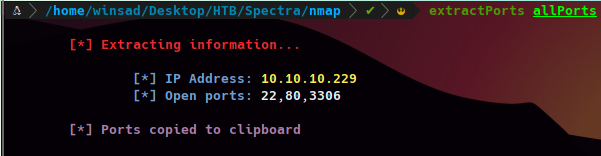
Una vez identificados los puertos abiertos, realizaremos un escaneo de versiones y servicios de estos puertos con la herramienta nmap configurando los siguientes parámetros:
- -sC: Script de enumeración básica de sondeo en puertos y servicios alojados.
- -sV: Detección de versiones en servicios alojados en puertos.
- -p : Puertos a inspeccionar.
- -oN: Formatos de Nmap en los que se guardará el archivo.

Viendo que namp nos mostró que cuenta con un servicio http en el puerto 80 hice un pequeño reconocimiento a nivel web y veo que la pagina tiene este aspecto como incompleto, al inspeccionar el código fuente puedo ver que hace mención al host “spectra.htb/” en varios links.


Con base a esto fui a mi /etc/hosts y asocie este dominio con la ip de la maquina.

Al volver a entrar a la pagina y entrar a esos host se puede ver como pude ver que la pagina con el url http://spectra.htb/main/ se puede ver la siguiente interfaz.

Lateral Movement
Con la herramienta de Wappalyzer la cual nos enumera la pagina llegándonos a mostrar gestores de contenido y lenguajes en los que estan las paginas se puede ver que la pagina esta montada sobre un wordpress 5.4.2, usa el lenguaje de programación php y tiene como base de datos de MySql.

De parte de el apartado con /main en la url no se encontró mucho pero haciendo fuzzing y un reconocimiento básico en la misma web se puede llegar a que la web cuenta con un login.


De la otra parte con la url /testing si entrabamos via web se podía ver un apartado con los archivos que conformaban la pagina y entre ellos se alcanza a ver un archivo wp-config.php.save.

Al entrar al a ese recurso e inspeccionando el código se puede ver unas credenciales de un usuario devteam01 y un password “devteam01”.

Teniendo estas credenciales y yendo al login usando el usuario que encontramos no se puede acceder pero probando varios se puede ver que el user administrado es valido con esa password dándome acceso al panel de administrator de wordpress.

Una vez que ya se tiene acceso al panel de administrador de un gestor de contenido es fácil poder acceder a la maquina que esta montando la pagina web. En este caso para un wordpress los pasos son los siguientes:
- Entrar Appearence - Theme Editor.
- Seleccionar en el apartado de Select theme to edit: el tema Twenty Seventeen
- Buscar y editar el archivo 404 Template con un revershell en php (Puedes usar un revershell de php que esta en mi pagina de github la shell pertenece a pentestmonkey).
- Agregar tu IP y el PORT en la shell y guardar el cambio dándole a Update File.
- Dirigirte a la siguiente url
http://spectra.htb/main/wp-content/themes/twentyseventeen/404.php(en este caso la url es así puede variar) y estar en paralelo ponerte en escucha por el puerto especificado. - Listo estas dentro.
Ya dentro puedes hacer un tratamiento de la tty para poder moverte como en una shell interactiva pudiendo hacer Ctrl+c, regresar al comando anterior con las flechas, tabular, etc.
Una de las formas para hacer el tratamiento de la tty se hace con los siguientes pasos:
- script /dev/null -c bash
- Ctrl + z (te regresara a tu shell)
- stty raw -echo; fg (en tu shell)
- reset
- xterm
- export TERM=xterm
- export SHELL=bash
- En tu maquina con otra consola aparte y la consola en pantalla completa escribe stty -a
- En la maquina victima ingresas stty rows [Tu numero de rows] columns [Tu numero de columns]
Y listo tendríamos una full stty interactiva.
Continuando como vemos ya tengo acceso al sistema enumerando el sistema veo que estoy como el usuario nginx y que hay un total de 4 usuarios incluyendo root en el sistema.

Enumerando el sistema si vamos a la ruta /opt podemos ver un archivo llamado “autologin.conf.orig” vemos que el archivo lo que hace es inyectar unas keys en la ruta /etc/autologin y si vamos a esa ruta podemos ver las credenciales de el usuario katie en la maquina no se puede usar el comando “su” para poder ingresar como otro usuario así que las credenciales las use en ssh aprovechando que estaba abierto.


Privilege escalation
Ya dentro y enumerando el sistema podemos ver que el usuario katie puede ejecutar como sudo sin otorgar password el /sbin/initctl

Ahora que vemos que tenemos este permiso podemos aprovecharnos injertando código malicioso usando el initctl esto se haría de la siguiente forma. Primer tendríamos que dirigirnos en la ruta /etc/init y verificar el estatus de los servicios que están corriendo, esto se haría usando:
sudo -u root /sbin/initctl list | ls -la | grep test

Una vez que identificamos un archivo test que tengamos permisos para editar en este caso podemos editar el test.conf, usaremos este para inyectar un script malicioso el cual seria el siguiente:
start on filesystem or runlevel [2345]
stop on shutdown
script
chmod +s /bin/bash
end script
Lo que haría el siguiente script es otorgar permisos SUID a la /bin/bash y ya que nosotros estamos ejecutando el script con permisos sudo y el propietario de la /bin/bash es root entonces podríamos escalar privilegios de esta forma. Una vez que modificamos el archivo para ejecutar el script seria con el siguiente comando:
sudo -u root /sbin/initctl start test


Como vemos el script otorgo el permiso SUID a la /bin/bash y usando el parametro -p nos otorga la shell como el usuario root.